Comment additionner des valeurs sans ou avec #N/A dans Excel ?
Lorsque vous additionnez une plage de données contenant l'erreur #N/A, vous obtiendrez un résultat d'erreur #N/A au lieu du résultat correct. Pour obtenir un résultat de calcul précis, vous devez exclure la cellule contenant l'erreur #N/A ou simplement inclure cette cellule dans la formule. Avec cet article, vous apprendrez comment additionner des valeurs sans ou avec #N/A dans Excel.
Additionner des valeurs sans ou avec #N/A dans Excel
 Additionner des valeurs sans ou avec #N/A dans Excel
Additionner des valeurs sans ou avec #N/A dans Excel
Dans cette section, nous allons vous montrer deux formules pour additionner des valeurs sans ou avec #N/A dans Excel. Supposons que vous ayez une plage de données comme indiqué dans la capture d'écran ci-dessous. Pour additionner toutes les valeurs sans ou avec #N/A, procédez comme suit :
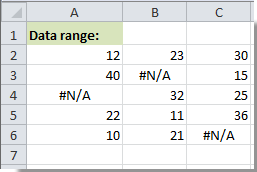
1. Sélectionnez une cellule vide, copiez et collez l'une des formules ci-dessous dans la Barre de formule (F) : Formules :
A : Somme sans #N/A : =SUMIF(A2:C6,"<>#n/a") + touche Entrée
B : Somme avec #N/A : =SUM(IF(ISNA(A2:C6),0,A2:C6)) + touches Ctrl + Maj + Entrée simultanément.
Remarques :
1. A2:C6 est la plage que vous souhaitez additionner. Vous pouvez la modifier selon vos besoins.
2. Lorsque vous utilisez la première formule, toutes les cellules contenant #N/A dans la plage ne seront pas incluses dans l'addition, tandis qu'en utilisant la seconde formule, toutes les cellules contenant #N/A sont incluses dans l'addition. Cependant, ces deux formules donneront le même résultat d'addition.
Vous pouvez voir le résultat de l'addition tel qu'indiqué dans la capture d'écran ci-dessous.


Découvrez la magie d'Excel avec Kutools AI
- Exécution intelligente : Effectuez des opérations sur les cellules, analysez les données et créez des graphiques, le tout piloté par des commandes simples.
- Formules personnalisées : Générez des formules adaptées pour rationaliser vos flux de travail.
- Codage VBA : Écrivez et implémentez du code VBA sans effort.
- Interprétation des formules : Comprenez facilement des formules complexes.
- Traduction de texte : Surmontez les barrières linguistiques dans vos feuilles de calcul.
Meilleurs outils de productivité pour Office
Améliorez vos compétences Excel avec Kutools pour Excel, et découvrez une efficacité incomparable. Kutools pour Excel propose plus de300 fonctionnalités avancées pour booster votre productivité et gagner du temps. Cliquez ici pour obtenir la fonctionnalité dont vous avez le plus besoin...
Office Tab apporte l’interface par onglets à Office, simplifiant considérablement votre travail.
- Activez la modification et la lecture par onglets dans Word, Excel, PowerPoint, Publisher, Access, Visio et Project.
- Ouvrez et créez plusieurs documents dans de nouveaux onglets de la même fenêtre, plutôt que dans de nouvelles fenêtres.
- Augmente votre productivité de50 % et réduit des centaines de clics de souris chaque jour !
Tous les modules complémentaires Kutools. Une seule installation
La suite Kutools for Office regroupe les modules complémentaires pour Excel, Word, Outlook & PowerPoint ainsi qu’Office Tab Pro, idéal pour les équipes travaillant sur plusieurs applications Office.
- Suite tout-en-un — modules complémentaires Excel, Word, Outlook & PowerPoint + Office Tab Pro
- Un installateur, une licence — installation en quelques minutes (compatible MSI)
- Une synergie optimale — productivité accélérée sur l’ensemble des applications Office
- Essai complet30 jours — sans inscription, ni carte bancaire
- Meilleure valeur — économisez par rapport à l’achat d’add-ins individuels